 Firefox火狐浏览器是谋智网络官方产品,专为中国用户定制,提供出色的全方位浏览体验的强大浏览器。火狐浏览器官网特别提出,中国版在Firefox的最新版本上构建。中国版新增了“火狐魔镜”,用户可随意拖拽页面中被选中的文字,在侧栏获得搜索结果;或拖拽视频,将视频播放窗移植到右侧栏,可以边看边上网。
Firefox火狐浏览器是谋智网络官方产品,专为中国用户定制,提供出色的全方位浏览体验的强大浏览器。火狐浏览器官网特别提出,中国版在Firefox的最新版本上构建。中国版新增了“火狐魔镜”,用户可随意拖拽页面中被选中的文字,在侧栏获得搜索结果;或拖拽视频,将视频播放窗移植到右侧栏,可以边看边上网。
1.上网无拘束,Firefox浏览器不会偷看。
*Firefox浏览器只会收集您非常少的数据,甚至不用输入邮箱地址就能下载。
2.有拦截跟踪器,上网冲浪更畅快。
*Firefox浏览器会自动拦截网上大部分的跟踪器,您大可不必深入研究哪些安全设置需要调整。
3.人人皆可使用Firefox。
*无论您身在何处,使用哪种设备。
*Firefox有超过90种语言版本,且兼容于Windows、Mac、Linux三大平台。
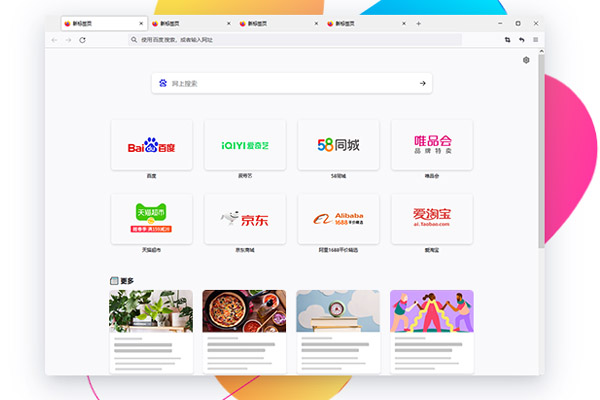
1、双击下载好的安装包,打开安装向导,单击【下一步】
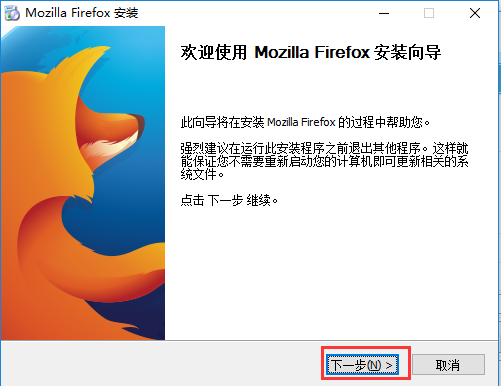
2、根据自身使用情况选择相应的安装类型,选择【典型】安装时推荐一些常用的浏览器功能,选择【自定义】你可以根据自身使用选择一些功能,选择完成后单击【下一步】
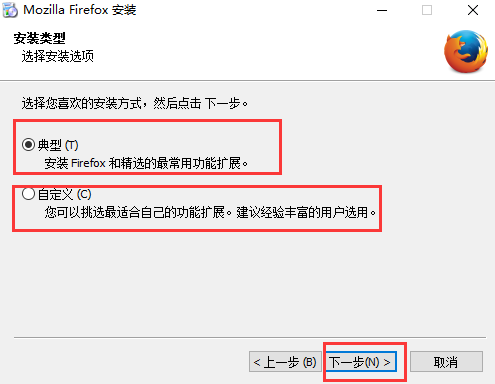
3、单击【浏览】,选择安装路径,不设置时默认安装在C盘,确定后单击【下一步】
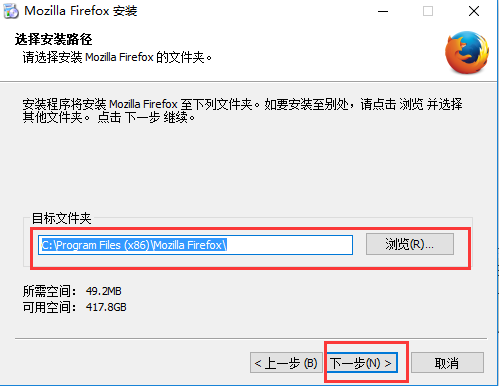
4、设置可选组件,根据自身情况勾选【安装维护服务】,单击【下一步】
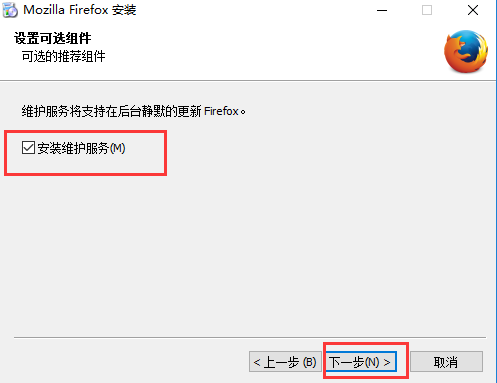
5、选择【快捷方式】安装位置,勾选对应的位置即可
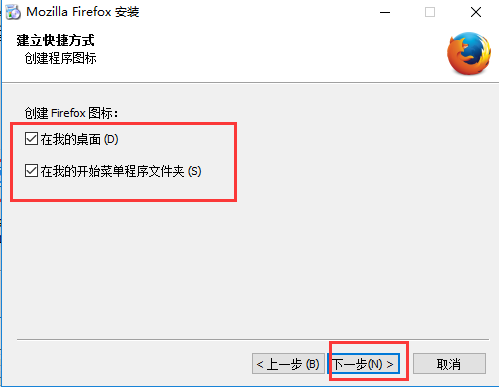
6、选择对应的【功能扩展】,对对应栏目进行勾选,默认【推荐功能扩展】全部勾选,【其它功能扩展】不勾选,针对自身使用进行选择
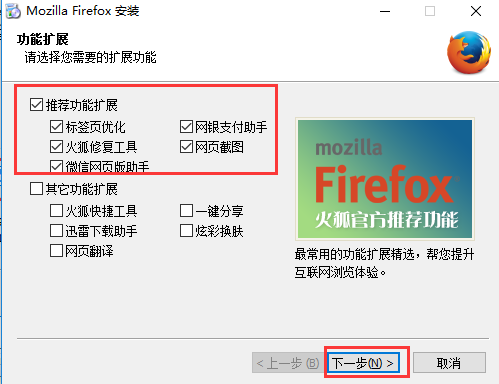
7、开始安装,等一段时间后,安装完成
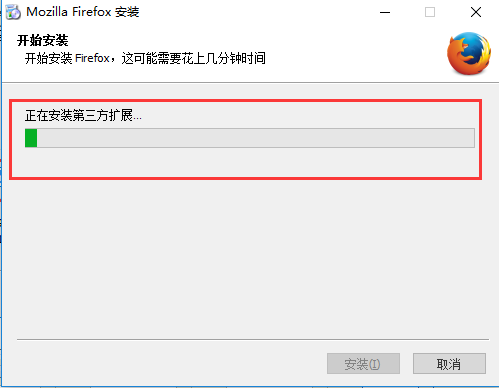
8、安装完成,单击【完成】,浏览器安装成功
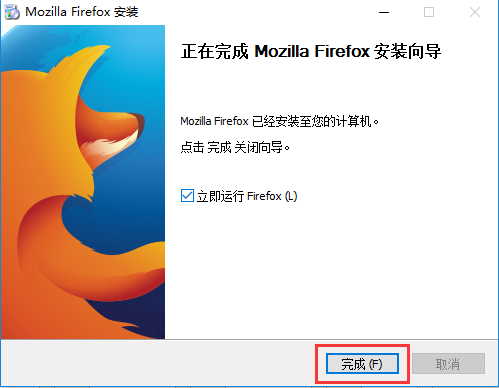
1. 任意缩放文字大小
点击菜单【查看】→【文字大小】,在子菜单中就可以看见放大、缩小和正常三个选项,点击相应的选项就可以了,而且还可以用快捷键【ctrl和+】来放大字体,【ctrl和-】来缩小字体。
2. 搜索收藏夹里面的网页
点击菜单【书签】→【管理书签】,在弹出的【书签管理器】 中输入要搜索的关键字,按回车后就可以搜索到收藏夹中相关的网站名称和地址了。
3. 查看部分源代码
可以通过【查看】→【查看源代码】查看网页的源代码;用鼠标选中要查看源代码的部分,然后点击鼠标右键选择【查看选中部分源代码】,弹出一个显示源代码的窗口,里面选中的部分就是网页中选中部分的源代码。
4. 设置多个页面为首页
点击菜单【工具】→【选项】,在选项对话框中点击桌面的【基本信息】,然后在【主页】栏中点击【使用当前的多个页面】按钮就可以把当前打开的几个页面同时作为首页。
5. 有选择的删除Cookies
点击菜单【工具】→【选项】,在选项对话框中点击左面的【隐私】,接着在右面点击【Cookies】,在显示的内容中点击【已存储Cookies】按钮。然后就可以在弹出的窗口中看到本地电脑中保存的所有Cookies,在上面选中要删除的,再点击下面的【移除Cookie】按钮就可以删除了,如要删除全部就点击【移除所有Cookie】按钮。
1.新增:
*增强型画中画功能!在网络上最流行的视频网站上快退、检查视频持续时间并轻松切换到全屏模式。
*Firefox的地址栏始终能够在查看搜索结果时看到您的网络搜索词并对其进行优化–无需额外滚动。
*添加了一个新的结果菜单,可以更轻松地删除历史结果和关闭赞助的Firefox Suggest条目。
*私人窗口现在通过阻止第三方cookie和内容跟踪器的存储更好地保护用户。
*Firefox自动生成的密码现在包含特殊字符,默认情况下为用户提供更安全的密码。
*Firefox 113引入了一个重新设计的辅助功能引擎,当与组件一起使用时,显著提高Firefox的速度、响应能力和稳定性。
*Firefox 113现在支持包含动画AVIS的AV1图像格式文件,改进了对网络上AVIF图像的支持。
*在Firefox中发布的Windows GPU沙箱已得到加强,以增强其提供的安全优势。
*Firefox现在支持直接从Microsoft Outlook拖放文件。
*macOS用户现在可以直接从Firefox上下文菜单访问服务子菜单。
*在Windows上,弹性滚动效果已默认启用。
*Firefox现在提供塔吉克语tg语言版本。
2.修复
*为安装了显示器/显示器颜色配置文件的Windows用户修复了不正确的颜色(错误1832215)。
*修复了某些配置的全屏窗口周围可见的边框(错误1830721)。
*修复了在某些配置下可能导致用户在全屏模式下观看视频时出现画面撕裂的问题(错误1830792)。
3.开发者
*调试器的“在文件中搜索”功能(也称为“项目搜索”)有许多改进。
*其他特性包括支持HTML文件中的漂亮打印内联脚本和漂亮打印源代码中的列断点。
*现在可以在调试器中覆盖JavaScript文件。在调试器的“源代码”树下,可以使用“添加脚本覆盖”上下文菜单项。
4.未解决
*某些Windows系统上的用户可能会看到不正确和/或过饱和的颜色。
1.火狐浏览器如何翻译页面?
首先,点击浏览器的右上角的【三】图标,然后选择“扩展和插件”,进入到插件下载界面,在上方搜索相关翻译软件,然后进入到插件安装界面。
选择好我们要下载的插件后,点击右下角的“添加”,然后等待插件下载完毕,然后就可以开始使用了。浏览网页时,点击翻译图标即可翻译页面了。
2.火狐浏览器如何导出书签?
打开火狐浏览器后,在右上方找到“打开应用程序菜单”,在出现的列表中点击“书签”。
找到最下方的“管理书签”,或是直接按下键盘上的“Ctrl+Shift+Q”也可以打开书签管理窗口。
选中想要导出的网址,然后点击上方的“导入和备份”,再出现的下拉菜单中单击“导出书签到HTML”,然后选择存储路径就可以了。
3.火狐浏览器兼容模式设置在哪里?
点击浏览器右上方的“菜单”,然后选择“设置”,在设置界面的“常规”一项中,将页面向下拉并找到“性能”,勾选上“使用推荐的性能设置”,这时候火狐浏览器就会自动为我们选择兼容模式了。
4.如何改进上网速度慢的问题?
使用Ctrl+F5刷新页面。
可以按ctrl+shift+del,调出火狐内置的清除最近的历史记录工具或者按alt键弹出菜单,工具-》清空最近历史记录,然后选择清除全部的缓存和cookie。
如果不能解决,可以点击Windows的开始按钮,选择运行,或者输入cmd,在运行对话框中,输入:firefox.exe-p,点击确定,为浏览器新建一个配置文件。

北京谋智火狐信息技术有限公司于2011-03-03在东城分局登记成立。法定代表人过元铮,公司经营范围包括技术推广服务;计算机系统服务 [详情]

更新时间:2024-04-12

更新时间:2024-04-09

更新时间:2024-04-07

更新时间:2024-03-14

更新时间:2024-01-02

更新时间:2023-12-25

更新时间:2023-11-15

更新时间:2023-05-26

更新时间:2021-12-20

更新时间:2021-12-02